Elimină virusul Shmokiads (Instrucţiuni de înlăturare)
Ghid de înlăturare a viruşilor Shmokiads
Ce este Virusul Shmokiads?
Virusul Shmokiads îndeamnă victimele să instaleze mai multe programe chestionabile
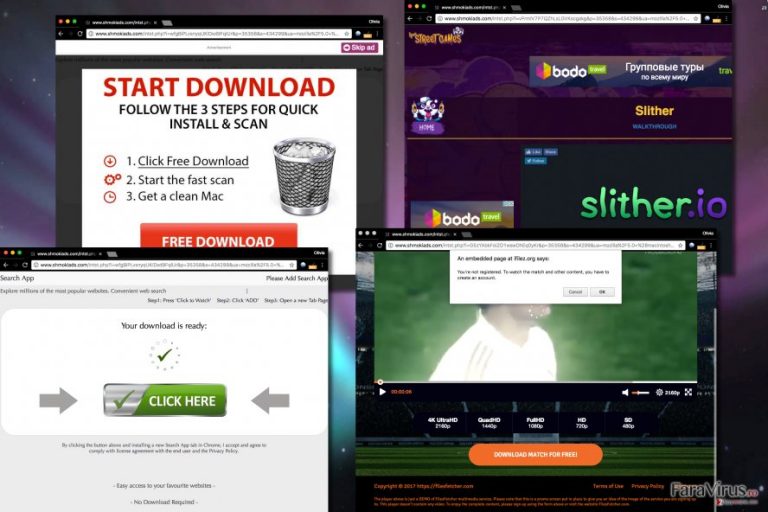
Shmokiads este o reţea dubioasă de reclame care împinge reclame suspicioase prin intermediul domeniului Shmokiads.com. Este cunoscut şi ca reţeaua de reclame Shmoki. Se pare că utilizează un program de tip spyware pentru a infecta calculatoarele utilizatorilor şi pentru a livra reclame prin intermediul acestuia. Cercetătorii de la 2-spyware au observat că această reţea de reclame, în principal, promovează diverse programe cu potenţial nedorit (PUP-uri), precum browser hijackeri sau adware-uri.
Aparent, dezvoltatorul lui Shmokiads ţinteşte să obţină bani utilizând schema pay-per-click. Împinge tot felul de programe gratuite victimei, inclusiv jocuri, bare de unelte pentru browser, optimizatori de sistem falşi şi alt conţinut similar. Conform cercetărilor, această reţea de reclame deranjează în general utilizatorii din Franţa .
Unele dintre programele suspicioase promovate prin intermediul reţelei Shmokiads sunt Screen Addict, VideoDownloadConverter Toolbar, Slither.io game şi altele. Nu ar trebui să fiţi de acord cu instalarea acestor programe deoarece acestea, de obicei, sunt unelte suportate de reclame care nu oferă deloc funcţii utile. În plus, au tendinţa de a colecta informaţii despre obiceiurile de navigare ale victimei, şi acesta este un alt motiv pentru care ar trebui să staţi departe de programele promovate prin intermediul reclamelor Shmokiads.
Programul de tip adware asociat cu Shmokiads pare a fi de neoprit. Acesta adresează continuu diverse ID-uri de reclame de pe serverul lui şi le afişează pe ecranul victimei. Victimele au raportat că adware-ul descris afectează atât sistemul de operare Windows cât şi Mac. De asemenea, se ştie că este foarte dificil de eliminat virusul Shmokiads deoarece nu poate fi dezinstalat din Control Panel precum programele normale.
Dacă doriţi să dezinstalaţi manual virusul, ar trebui să studiaţi cu atenţie instrucţiunile oferite sub acest articol. Totuşi, dacă doriţi să vă asiguraţi că acest adware nu se va întoarce, optaţi pentru opţiunea de eliminare automată a lui Shmokiads. Puteţi utiliza software-ul FortectIntego sau Malwarebytes.
Atenţie la faptul că adware-ul colectează informaţii despre dumneavoastră ca şi utilizator. Este posibil să înregistreze toate datele pe care le introduceţi în chestionare, să urmărească termenii de căutare, istoricul de navigare, descărcările, adresa de IP, geolocaţia şi alte detalii care vă descriu ca şi utilizator.
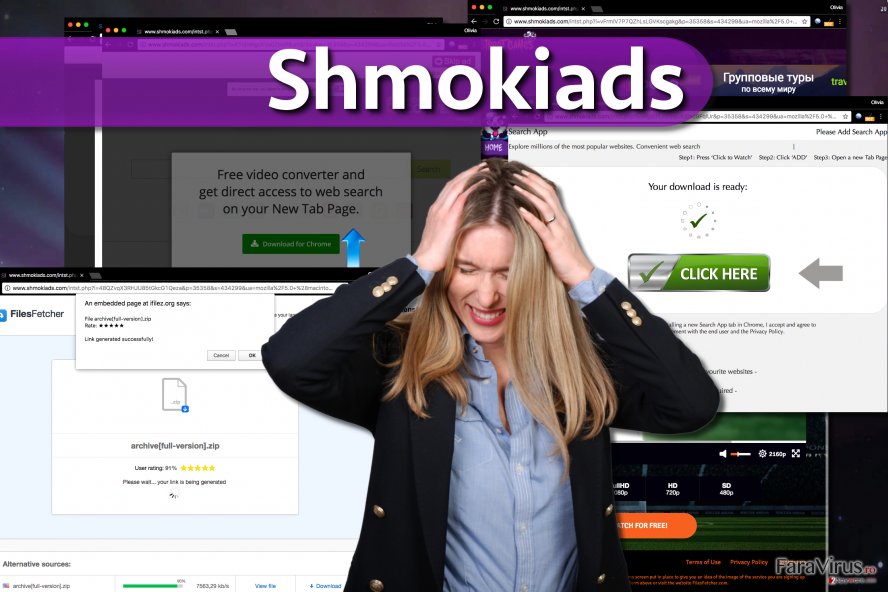
Adware-ul poate utiliza datele colectate pentru a livra reclame personalizate, cu toate că, de asemenea, poate să vândă aceste date altor terţe. Pentru a vă proteja intimitatea, eliminaţi acest program enervant din sistem şi resetaţi IMEDIAT browserele. Vedeţi tutorialul complet sub acest articol.
Distribuţia adware-ului Shmoki
Adware-ul discutat începe să deranjeze utilizatorii de calculatoare care instalează freeware-uri dubioase fără a acorda atenţie la detaliile oferite în setarea software-ului. De cele mai multe ori, browser hijackerii călătoresc la pachet cu freeware sau shareware, prin urmare utilizatorii îi instalează fără a realiza acest lucru.
Este important să acordaţi atenţie informaţiilor furnizate în ghidul de instalare al software-ului. Pe cât posibil, selectaţi setările de instalare Personalizate sau Avansate. Acestea vă vor oferi oportunitatea de a analiza toate fişierele suplimentare şi programele sugerate. În mod clar, veţi obţine şansa de a deselecta articolele nedorite. Din nefericire, setările de instalare Implicite/Standard, ce par demne de încredere, nu vă permit să descompuneţi pachetul proramului în acest mod.
Atenţie atunci când alegeţi un program de instalat şi este mai bine să evitaţi software-urile accesibile prin intermediul reţelelor de răspândire fişiere P2P. Nu trebuie să mai menţionăm faptul că nu ar trebui să încercaţi să instalaţi programe ilegale. Astfel de descărcări, deseori poartă fişiere neaşteptate care pot prezenta un risc la adresa sistemului calculatorului.
Eliminaţi complet din calculator virusul Shmokiads.com
Există mai multe tehnici prin care puteţi elimina virusul Shmokiads, deci nu renunţaţi în cazul în care una dintre metode nu vă ajută să rezolvaţi problema. Am oferit un ghid detaliat despre cum puteţi scăpa de reclamele Shmoki şi a fost adăugat imediat sub descrierea acestei ameninţări.
După înlăturarea tuturor fişierelor asociate acestui virus, efectuaţi o scanare a sistemului folosind un software anti-malware. O unealtă automată pentru eliminarea lui Shmokiads nu va şterge doar acest virus, ci va curăţa sistemul şi de alte fişiere clasificate ca fiind cu potenţial nedorit sau periculos.
Puteți elimina avariile aduse de virus cu ajutorul lui FortectIntego. SpyHunter 5Combo Cleaner și Malwarebytes sunt recomandate pentru a detecta programele cu potențial nedorit și virușii cu toate fișierele și regiștrii ce le sunt asociate.
Manual de înlăturare a virusului Shmokiads
Înlăturaţi Shmokiads din sistemele Windows
Folosiţi ghidul oferit pentru a elimina adware-ul Shmokiads din sistem. Dezinstalaţi toate programele care vi se par suspicioase. Fixaţi scurtăturile browserelor compromise utilizând exemplul oferit mai jos. De asemenea, puteţi încerca să accesaţi regiştrii din Windows (doar folosiţi căutarea Windows pentru a găsi regedit), mergeţi la meniul Edit şi selectaţi Find. Aici, căutaţi Shmoki sau Shmokiads. Ştergeţi toate intrările asociate.
AVERTISMENT. Ar trebui să editaţi regiştrii din Windows doar dacă sunteţi un utilizator de PC experimentat. Ştergerea incorectă a cheilor de regiştri poate duce la erori ale sistemului şi alte probleme similare.
-
Apăsaţi pe Start → Control Panel → Programs and Features (dacă sunteţi utilizator de Windows XP, apăsaţi pe Add/Remove Programs)

-
Dacă sunteţi utilizator de Windows 10 / Windows 8, atunci apăsaţi dreapta în colţul din stânga jos al ecranului. Odată ce apare Quick Access Menu, selectaţi Control Panel şi Uninstall a Program.

-
Dezinstalează Shmokiads şi programele ce au legătură cu acesta
Aici, uitaţi-vă după Shmokiads sau după orice alt program suspect instalat. -
Dezinstalează-le şi apasă pe OK pentru a salva aceste schimbări.

Înlăturaţi Shmokiads din sistemul Mac OS X
Dacă Mac-ul dumneavoastră continuă să afişeze reclamele Shmoki, urmaţi aceşti paşi:
-
Dacă utilizaţi OS X, apăsaţi pe butonul Go din partea stângă sus a ecranului şi selectaţi Applications.

-
Aşteptaţi până când vedeţi un dosar cu Applications şi căutaţi Shmokiads sau orice alt program suspect din el. Acum, apăsaţi pe fiecare dintre aceste intrări şi selectaţi Move to Trash.

Elimină virusul Shmokiads din Microsoft Edge
Resetează setările Microsoft Edge (Metoda 1):
- Lansează aplicaţia Microsoft Edge şi apăsă More (trei puncte în colţul din dreapta sus a ecranului
- Apasă pe Settings pentru a afişa mai multe opţiuni.
-
După ce apare fereastra de setări, apasă pe butonul Choose what to clear de sub opţiunea Clear browsing data.

-
Aici, selectează tot ce doreşti să elimini şi apasă pe Clear.

-
Acum, trebuie să apeşi dreapta pe butonul Start (Windows logo). Aici, selectează Task Manager.

- Atunci când eşti în fereastra Processes, caută Microsoft Edge
-
Click dreapta pe ea şi alege opţiunea Go to details. Dacă nu vezi opţiunea Go to details, apasă pe More details şi repetă paşii anteriori.


-
Când apare fereastra Details, caută fiecare intrare cu numele Microsoft Edge. Click dreapta pe fiecare şi selectează End Task pentru a termina aceste intrări.

Resetarea browserului Microsoft Edge (Metoda 2):
Dacă Metoda 1 nu a reuşit să te ajute, trebuie să alegi o metodă avansată de resetare pentru Edge.
- Notă: trebuie să îţi creezi copii de rezervă a datelor înainte de a utiliza această metodă.
- Găseşte acest dosar în calculatorul tău:
C:\Users\%username%\AppData\Local\Packages\Microsoft.MicrosoftEdge_8wekyb3d8bbwe. -
Selectează fiecare intrare ce este salvată în el şi click dreapta cu mouse-ul. După, selectează opţiunea Delete.

- Apasă butonul Start (Windows logo) şi scrie window power în linia Search my stuff.
-
Apasă dreapta pe intrarea Windows PowerShell şi alege Run as administrator.

- Imediat după ce fereastra Administrator: Windows PowerShell apare, copie această linie de comandă după PS C:\WINDOWS\system32> şi apasă Enter:
Get-AppXPackage -AllUsers -Name Microsoft.MicrosoftEdge | Foreach {Add-AppxPackage -DisableDevelopmentMode -Register $($_.InstallLocation)\AppXManifest.xml -Verbose}
După ce aceşti paşi sunt terminaţi, Shmokiads ar trebui să fie eliminaţi din browserul Microsoft Edge.
Înlăturaţi Shmokiads din Mozilla Firefox (FF)
-
Înlăturaţi extensiile periculoase
Deschideţi Mozilla Firefox, apăsaţi pe căsuţa de meniu (colţul dreapta sus) şi selectaţi Add-ons → Extensions.
-
Aici, selectaţi Shmokiads şi alte plugin-uri chestionabile. Apăsaţi pe Remove pentru a şterge aceste intrări.

-
Resetaţi Mozilla Firefox
Apăsaţi pe meniul Firefox din partea stângă sus şi apăsaţi pe semnul întrebării. Aici, alegeţi Troubleshooting Information.
-
Acum, veţi vedea un mesaj Reset Firefox to its default state cu butonul pentru Reset Firefox. Apăsaţi pe acest buton de mai multe ori şi finalizaţi înlăturarea Shmokiads.

Înlăturaţi Shmokiads din Google Chrome
Pentru a elimina virusul Shmokiads din Chrome, urmaţi aceşti paşi:
1. Accesaţi Local Disk (C:) > USERS > dosarul [numele calculatorului].
2. Apăsaţi pe opţiunea View şi în panoul Show/hide selectaţi Hidden items.
3. Deschideţi dosarul AppData > Roaming > Google > Chrome > User Data > Default. Aici, găsiţi fişierul Preferences şi ŞTERGEŢI-L.
4. Deschideţi Google Chrome şi resetaţi-l. Utilizaţi instrucţiunile de mai jos.
-
Ştergeţi plug-urile maliţioase.
Deschideţi Google Chrome, apăsaţi pe căsuţa de meniu (colţul dreapta sus) şi selectaţi Tools → Extensions.
-
Aici, selectaţi Shmokiads şi alte plugin-uri maliţioase şi selectaţi căsuţa de gunoi pentru a şterge aceste intrări.

-
Apăsaţi pe căsuţa de meniu din nou şi alegeţi Settings → Manage Search engines de sub secţiunea Search.

-
Când sunteţi în Search Engines..., înlăturaţi site-urile de căutare maliţioase. Ar trebui să lasaţi doar Google sau numele de domeniu preferat de dumneavoastră.

-
Resetaţi Google Chrome
Apăsaţi pe căsuţa de meniu din dreapta sus a Google Chrome şi selectaţi Settings. -
Daţi în jos până la capătul paginii şi apăsaţi pe Reset browser settings.

-
Apăsaţi pe Reset pentru a confirma această secţiune şi pentru a finaliza înlăturarea lui Shmokiads.

Înlăturaţi Shmokiads din Safari
Folosiţi instrucţiunile folosite pentru a elimina adware-ul Shmoki din Safari. Nu uitaţi să resetaţi Safari după.
-
Înlăturaţi extensiile periculoase
Deschideţi browser-ul web Safari şi apăsaţi pe Safari din meniul din stânga sus al ecranului. Odată ce aţi făcut acest lucru, selectaţi Preferences.
-
Aici, selectaţi Extensions şi căutaţi Shmokiads sau alte intrări suspecte. Apăsaţi pe butonul de Uninstall pentru a le elimina pe toate.

-
Resetaţi Safari
Deschideţi browser-ul Safari şi apăsaţi pe secţiunea de meniu cu Safari din partea stângă sus a ecranului. Aici, selectaţi Reset Safari....
-
Acum, veţi vedea o fereastră de dialog detaliată oferind opţiuni de resetare. Toate acele opţiuni sunt în general verificate, însă puteţi specifica pe care doriţi să le resetaţi. Apăsaţi pe butonul Reset pentru a finaliza procesul de înlăturare a Shmokiads.

După dezinstalarea acestui program cu potenţial nedorit (PUP) şi repararea tuturor browserelor web, vă recomandăm să vă scanaţi sistemul PC-ului cu un anti- spyware sigur. Acest lucru vă va ajuta să eliminaţi urmele din regiştri a Shmokiads şi de asemenea, să identificaţi paraziţii asociaţi sau alte infecţii malware posibile din calculatorul dumneavoastră. Pentru acest lucru, puteţi folosi eliminatorul nostru de malware, ce este foarte sigur: FortectIntego, SpyHunter 5Combo Cleaner sau Malwarebytes.




























